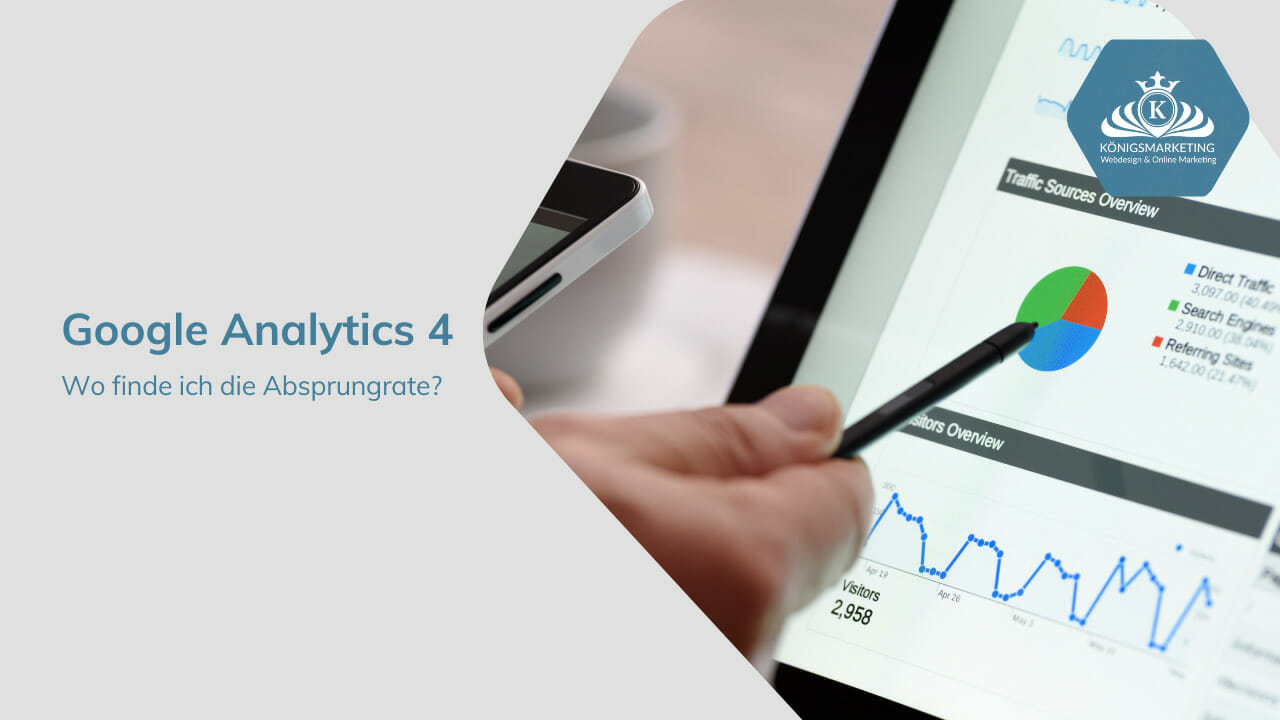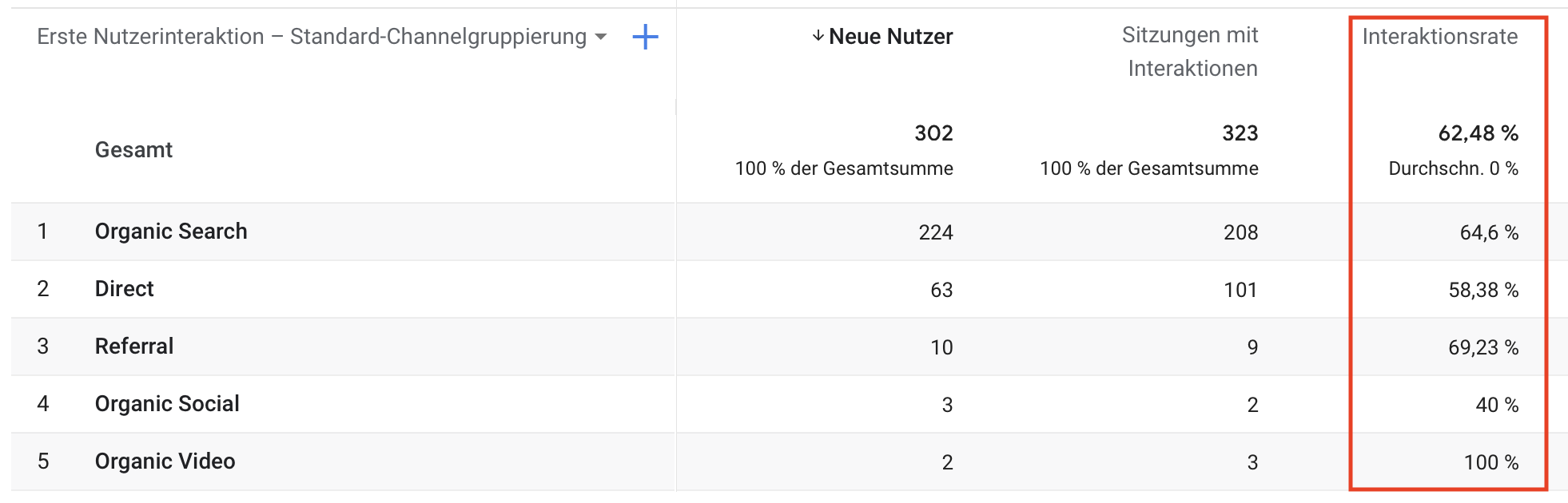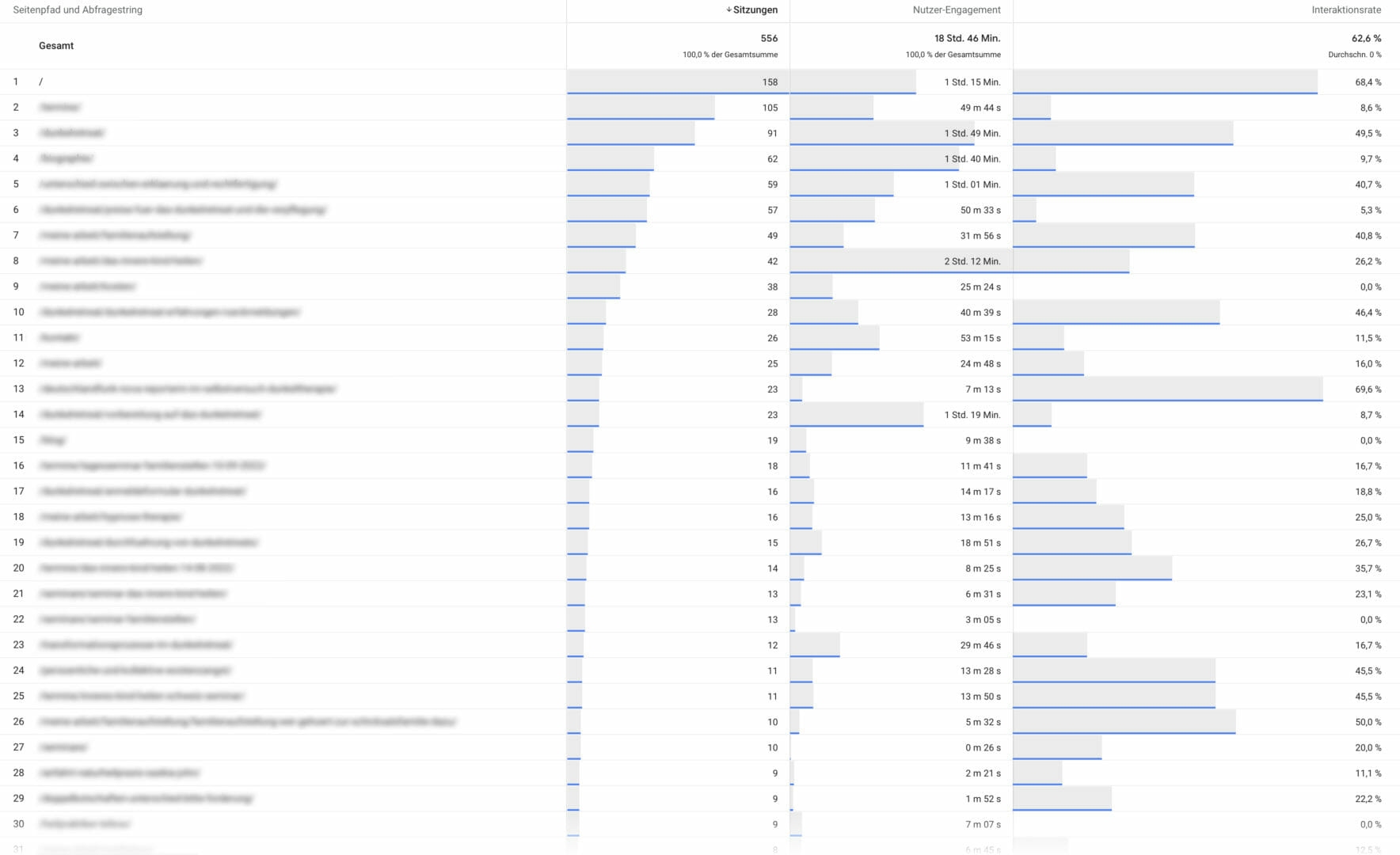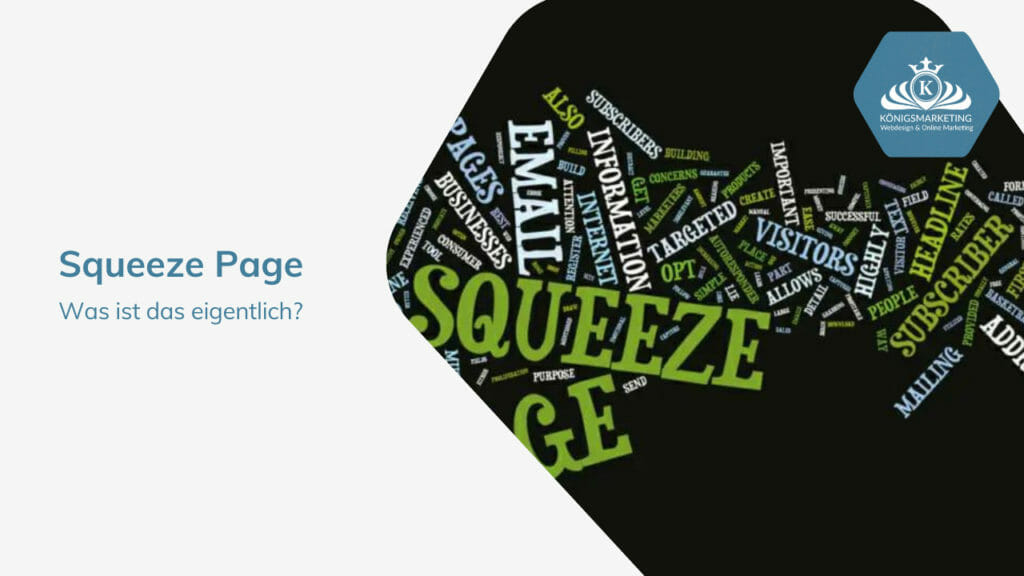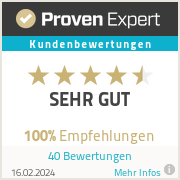Die Absprungrate und die Sitzungsdauer sind zwei der wichtigsten Messwerte in Universal Analytics (dem “alten” Google Analytics). Die beiden Metriken sind in Google Analytics 4 (GA4) plötzlich verschwunden. In diesem Artikel möchten wir erklären, welche Metriken Sie stattdessen verwenden sollten, und ob es nicht doch einen Weg gibt, die “alten” Metriken in GA4 zu sehen.
Wieso sehe ich keine Absprungrate im neuen Google Analytics?
Google Analytics 4 hat einige neue Funktionen und Features spendiert bekommen. So soll unter anderem auf wichtige Zukunftsthemen und das veränderte User-Verhalten reagieren. Die Absprungrate ist eine der Metriken, die diesem Wandel zum Opfer gefallen ist.
Ursprünglich gab die Absprungrate an, wie groß der Anteil der Besucherinnen und Besucher ist, die eine Website nach dem Aufruf gleich wieder verlassen. Die Frage ob die Absprungrate ein wichtiger Ranking-Faktor ist, ist in der SEO-Szene schon länger umstritten. Schon 2016 hat John Müller von Google bestätigt, dass die Absprungrate kein direkter Ranking-Faktor ist.
Der Wegfall der Absprungrate in Analytics 4 könnte diese Aussage bestätigen.
Wenn man sich nur die Absprungrate anschaut, kann man leicht falsche Schlüsse ziehen. Manchmal kommt es vor, dass der User sofort auf der richtigen Seite landet und genau das gesuchte findet. Sei es eine bestimmte Information oder im Falle eines Onlineshops das gesuchte Produkt. In diesem Fall hat die Seite ihren Zweck erfüllt und zu einer Conversion (z. B. einem Kauf) geführt. Trotzdem wird die Aktion als Absprung angezeigt.
Gibt es eine Alternative zur Absprungrate in Google Analytics 4?
Die oben beschriebenen Nachteile und der Fakt, das die Absprungrate keinen direkten Einfluss auf das Ranking hat, haben dazu geführt, dass der Fokus auf die Absprungrate als Messgröße verringert wird. Google Analytics 4 bietet nun die sogenannte „Engagement-Rate“ als Alternative an. Die Engagement-Rate misst, wie viele User eine bestimmte Aktion ausgeführt haben. Dies kann zum Beispiel ein Klick auf einen Button oder ein Scrollen auf der Seite sein. Auch die Dauer des Aufenthaltes auf der Seite wird als Engagement gemessen. Die Engagement-Rate ist also viel genauer als die Absprungrate und kann Aussagen über die Qualität der Seite treffen.
Wo finde ich die Engagement-Rate?
Der neue Messwert versteckt sich zunächst beispielsweise in den Akquisitionsberichten. Z.B. unter “Bericht zur Nutzergewinnung”. Dort taucht er als Interaktionsrate auf.
Was genau ist die Engagement-Rate?
Die Engagement-Rate in Google Analytics 4 ist der prozentuale Anteil aller Sitzungen bei dem ein Engagement stattgefunden hat. Sie berechnet sich durch folgende Formel:
Engagement Rate = Sitzungen mit Engagement / Sitzungen
Doch was sind nun Sitzungen mit Engagement?
Standardmäßig werden folgende Kriterien von Google als Engagement gewertet:
-
Sitzungen, die länger als 10 Sekunden gedauert haben
-
Sitzungen mit einem Conversion-Ereignis
-
Sitzungen mit min. 2 Bildschirm- oder Seitenaufrufen
Die Absprungrate misst standardmäßig nur:
-
Sitzungen mit min. 2 Seitenaufrufen
Man sieht, dass die alte Absprungrate zwei wichtige Kriterien gar nicht erst berücksichtigt. Ein direkter Vergleich mit zwischen Absprungrate und Engagement-Rate macht daher wenig Sinn. Viel mehr sollte man versuchen, sich an die neuen Messwert zu gewöhnen.
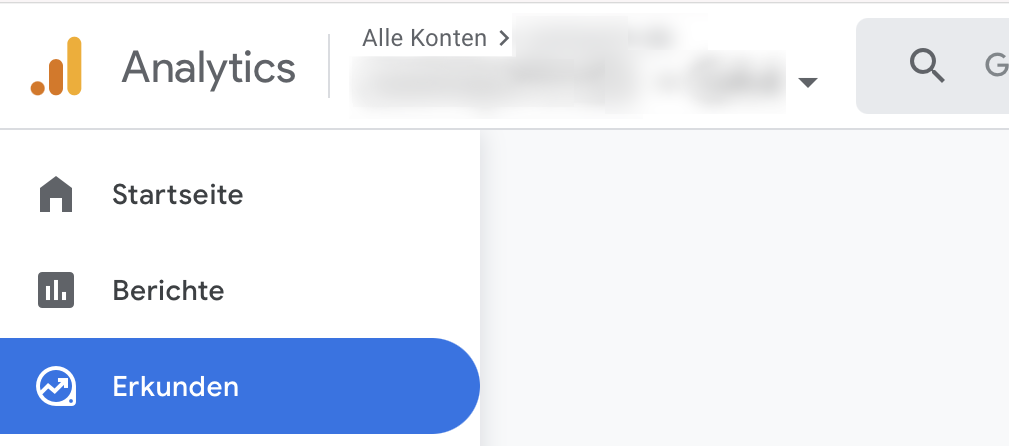
Google Analytics 4: weniger Standardberichte mehr Benutzerdefinierte Reports
Die aus dem alten Analytics bekannten Berichte wurden in der neuen Version stark vereinfacht. Es existieren jetzt deutlich weniger vordefinierte Standardberichte. Stattdessen setzt das neue Analytics die Erstellung von eigenen Reports. Entweder durch die Option “Bericht anpassen” (oben rechts) oder über den zweiten Hauptmenüpunkt “Erkunden”.
Dort können umfangreiche Analysen selbst konfiguriert werden. In Bezug auf die Engagement-Rate lässt sich zum Beispiel eine Tabelle erzeugen, die die Engagement-Rate für einzelne Unterseiten anzeigt.
Sie benötigen Hilfe bei der Einrichtung von individuellen Berichten? Wir unterstützen Sie gern.